Como fazer uma lista de reprodução no Spotify Desktop e Mobile?
Spotify é um serviço de streaming de música com um catálogo de mais de 100 milhões de músicas. O Spotify não apenas oferece playlists personalizadas, mas também permite que os usuários criem suas próprias playlists e adicionem suas músicas favoritas sem limites. Criar listas de reprodução é uma ótima maneira de agrupar músicas com base em um tema ou clima específico. Abaixo, compartilhamos como fazer playlist no Spotify. Seguindo nossos passos, você pode criar playlists para diferentes gêneros e artistas, ou até mesmo para diferentes ocasiões.
Guia de conteúdo Parte 1. Crie e edite uma lista de reprodução do Spotify no Android/iOSParte 2. Crie e edite uma lista de reprodução do Spotify no Mac/WindowsParte 3. Bônus: baixe listas de reprodução do Spotify sem PremiumParte 4. Perguntas FrequentesParte 5. Para Resumir Tudo
Parte 1. Crie e edite uma lista de reprodução do Spotify no Android/iOS
Como fazer playlist no Spotify? Criar uma playlist é uma das Spotify truques que vale a pena conhecer, principalmente se você precisa fazer uma classificação com sua coleção de músicas. Felizmente, o processo é muito fácil de fazer. O aplicativo móvel Spotify é a principal forma pela qual a maioria das pessoas ouve música, portanto, nesta parte, orientaremos você sobre como criar e editar listas de reprodução no aplicativo móvel Spotify primeiro, siga estas etapas:
Crie uma lista de reprodução no aplicativo Spotify Mobile
Passo 1. Faça login em sua conta Spotify por meio do aplicativo móvel Spotify. Em seguida, selecione a guia Sua biblioteca na parte inferior da tela.
Passo 2. Toque no ícone de adição (+) no canto superior direito. Selecione Lista de reprodução.
Passo 3. Uma caixa de diálogo solicitará que você nomeie a lista de reprodução. Dê um nome à sua lista de reprodução e toque em Criar.
Passo 4. Toque em Adicionar a esta lista de reprodução para começar a adicionar músicas à sua lista de reprodução.

Edite sua lista de reprodução no aplicativo Spotify Mobile
O Spotify oferece várias opções de edição de lista de reprodução, como renomear listas de reprodução, reordenar músicas, compartilhar, torná-las privadas e baixá-las para ouvir offline. Depois de aprender como fazer playlist no Spotify usando o celular, vamos descobrir as opções de edição da nova playlist.
Passo 1. Abra a nova lista de reprodução que você criou.
Passo 2. Clique no botão de três pontos abaixo do nome da lista de reprodução. Aqui você pode fazer muitas coisas com uma lista de reprodução como desejar.
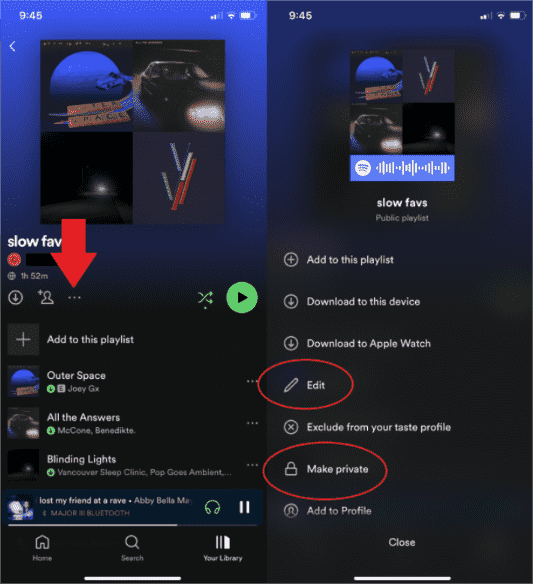
Parte 2. Crie e edite uma lista de reprodução do Spotify no Mac/Windows
Como fazer playlist no Spotify no computador? O Spotify também pode ser acessado no aplicativo de desktop e no web player. Criar uma playlist no seu computador é muito semelhante à experiência móvel. Aqui compartilharemos algumas dicas para criar e editar playlists usando seu Windows e Mac. Por favor, observe-os em detalhes.
Crie uma lista de reprodução do Spotify no computador
Passo 1. Inicie o aplicativo Spotify para desktop em seu computador ou acesse o Spotify web player usando o navegador da web.
Passo 2. Na barra esquerda, clique no botão em forma de sinal de mais ao lado de Sua biblioteca. Um pop-up será aberto e selecione Criar uma nova lista de reprodução.

Passo 3. O Spotify atribuirá automaticamente um nome temporário, como “My Playlist#4”.
Passo 4. Clique na caixa abaixo de Vamos encontrar algo para sua playlist e digite uma música ou artista. Ao encontrar o que procura, clique no botão Adicionar à direita do título.

Dicas: See Como alterar a capa da lista de reprodução do Spotify. Se você não adicionar uma capa de playlist personalizada, o Spotify irá gerar automaticamente uma imagem com base nas capas dos álbuns da sua playlist.
É isso! As etapas sobre como criar uma lista de reprodução no Spotify usando um aplicativo de desktop e um web player são fáceis. Agora você verá a nova playlist em sua biblioteca. Você também pode editar uma lista de reprodução como desejar. Siga estas etapas para fazer o trabalho:
Edite uma lista de reprodução do Spotify no computador
Passo 1. Abra uma lista de reprodução e clique no nome. Edite o nome da playlist e outros detalhes. Clique em SALVAR.

Passo 2. Você também pode editar gratuitamente a lista de reprodução clicando no botão de três pontos abaixo do nome da lista de reprodução, por exemplo, você pode compartilhar suas criações com qualquer pessoa. Se você quiser apenas curtir a playlist sozinho, o Spotify também permite que você defina a playlist para o modo privado. Você pode reordenar as músicas arrastando e soltando-as na posição desejada.
Parte 3. Bônus: baixe listas de reprodução do Spotify sem Premium
Criar playlists é uma ótima maneira de organizar suas músicas favoritas como quiser. Mais importante ainda, todo ouvinte gratuito e Premium pode criar e editar uma Playlist no Spotify. Mas ainda existem vantagens em ter uma conta Premium. Por exemplo, os usuários do Spotify Premium não precisarão lidar com anúncios irritantes enquanto ouvem qualquer playlist. O Spotify Premium também possui um modo offline, permitindo que você ouça playlists baixadas mesmo sem conexão com a internet. Se você estiver usando uma versão gratuita do Spotify, como criar uma playlist no Spotify e baixá-la para ouvir offline? Você deve usar uma ferramenta profissional de download de música, como AMusicSoft Spotify Music Converter.
Seja você um usuário Free ou Premium, você pode usar AMusicSoft Spotify Music Converter para baixar suas músicas, playlists e álbuns favoritos do Spotify. Além disso, a playlist baixada pode ser reproduzida no aplicativo Spotify ou em sua plataforma apenas devido ao DRM. Mas AMusicSoft Spotify Music Converter é capaz de removendo DRM do Spotify, para que você possa transferir facilmente todos os downloads do Spotify para qualquer dispositivo que desejar. Se você está preocupado com as listas de reprodução baixadas do Spotify que desapareceram da biblioteca após o cancelamento do Spotify Premium, você pode primeiro fazer backup delas em uma unidade USB.
AMusicSoft Spotify Music Converter também é equipado com recursos mais essenciais, como ser capaz de converter música para diferentes tipos de formatos de mídia, como MP3, WAV, FLAC, AIFF e ALAC. Se você tem medo de que a qualidade das músicas convertidas possa ser comprometida, isso não é possível com AMusicSoft Spotify Music Converter. Mesmo com o tempo rápido de conversão, a qualidade de suas músicas convertidas será tão boa quanto as originais.
Vamos seguir as instruções detalhadas abaixo para baixar sua playlist favorita gratuitamente com AMusicSoft Spotify Music Converter.
Passo 1. Clique no botão Download grátis para baixar o AMusicSoft Spotify Music Converter no seu computador Mac/Windows.
Download grátis Download grátis
Passo 2. Então, inicie-o. Em sua interface principal, você será solicitado a fazer login no player web do Spotify com sua conta. Você pode acessar suas playlists criadas do Spotify. Arraste a playlist para o ícone "+" à direita. Então, o AMusicSoft buscará automaticamente as informações da música.

Passo 3. Escolha uma pasta onde armazenará todos os arquivos de música que você converteu. Você pode renomear a pasta com base em suas preferências. Em seguida, você pode começar a escolher os formatos de arquivo de sua preferência. Aqui escolhemos MP3.

Passo 4. Navegue até a parte inferior da janela, clique no botão “Converter” e espere que o aplicativo faça a mágica.

Parte 4. Perguntas Frequentes
Os passos de como criar uma playlist no Spotify são fáceis. Mas às vezes você ainda pode encontrar alguns problemas com as playlists do Spotify. A seguir estão as perguntas frequentes que devem ser úteis para você.
Q1. Como compartilhar playlists com outras pessoas?
Você pode compartilhar suas playlists com outras pessoas no Spotify copiando o link da playlist e enviando para elas. Você também pode compartilhar suas playlists nas redes sociais, como Facebook. Lembre-se de que você precisa tornar sua playlist pública antes de compartilhá-la, caso contrário, outras pessoas não poderão acessá-la.
Q2. Você pode criar uma playlist no Spotify com seus amigos juntos?
Sim. O Spotify oferece um recurso de lista de reprodução colaborativa que facilita convidar outras pessoas para participar de uma lista de reprodução e adicionar faixas a ela. Não há limite de quantas pessoas podem contribuir para uma playlist. Melhor ainda, uma lista de reprodução colaborativa está disponível para membros do Spotify Free e do Spotify Premium.
Tópicos relacionados: Confira nosso artigo para fazendo uma playlist colaborativa no Spotify 👈
Q3. Como posso impedir que o Spotify rastreie minha playlist?
Se você tiver algumas playlists que não deseja que o Spotify use para aprender o que você gosta, você pode excluí-las. Para isso, abra o menu da playlist e escolha Excluir do seu perfil de gosto. Você ainda poderá acessar a playlist, mas o Spotify não a usará como parte de seus hábitos de audição. Isso é útil se você tiver listas de reprodução de músicas para dormir para seus filhos ou similares que estejam fora de suas preferências normais.
Parte 5. Para Resumir Tudo
Este artigo analisa como criar uma playlist no Spotify. Depois de ler este artigo, você achará fácil realizar essa tarefa. Se você deseja baixar a playlist de forma rápida e fácil, sem o Premium, AMusicSoft Spotify Music Converter é a maneira mais viável e que economiza tempo. Este software é capaz de converter listas de reprodução do Spotify em formatos sem DRM, como MP3, AAC, WAV e muito mais. Você pode então importá-los para outros reprodutores de música. Além disso, oferece uma versão gratuita para novos usuários experimentarem todos os seus recursos. Venha e experimente!
As pessoas também leram
- Melhor maneira de baixar a lista de reprodução do Spotify para MP3 gratuitamente
- Marque a lista de reprodução para sincronização offline no Spotify Desktop/Mobile
- Os 4 principais downloaders de listas de reprodução do Spotify online para Windows e Mac
- Como incorporar a lista de reprodução do Spotify em seu site?
- Como compartilhar uma lista de reprodução do Spotify: guias e procedimentos
- Como copiar uma lista de reprodução no Spotify [3 métodos]
- Como fazer backup de listas de reprodução do Spotify: um guia para você
- Reorganizar músicas: como mover músicas na lista de reprodução do Spotify?
Robert Fabry é um blogueiro fervoroso e um entusiasta que gosta de tecnologia, e talvez ele possa contagiá-lo compartilhando algumas dicas. Ele também é apaixonado por música e escreveu para a AMusicSoft sobre esses assuntos.